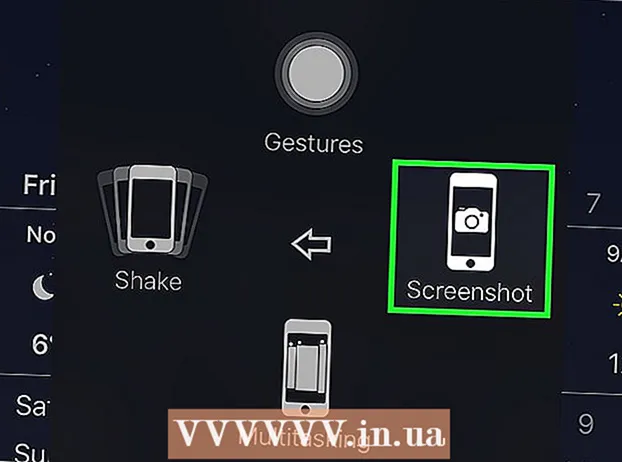Muallif:
Clyde Lopez
Yaratilish Sanasi:
17 Iyul 2021
Yangilanish Sanasi:
1 Iyul 2024
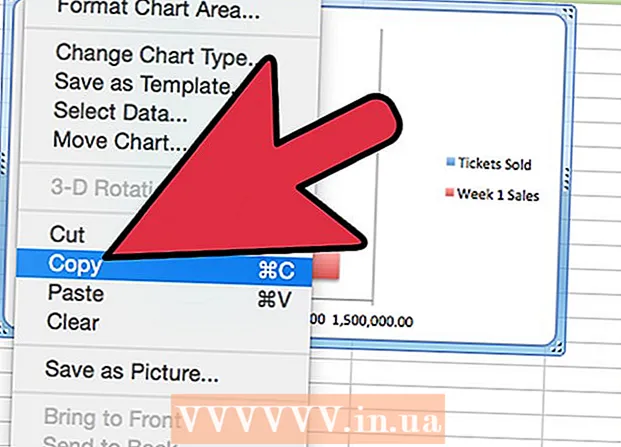
Tarkib
- Qadamlar
- 4 -qismning 1 -qismi: Ma'lumotlarni kiritish
- 4 -qismning 2 -qismi: Ma'lumotlarni chiqarish
- 4 -qismning 3 -qismi: Grafik turini tanlash
- 4 dan 4 qism: Gistogrammani o'zgartirish
- Sizga nima kerak
Pastki jadvallar, chiziqli jadvallar va boshqa grafikalar yaratish - Microsoft Excel dasturining asosiy vazifalaridan biri. Bunday grafikalar Word, PowerPoint yoki boshqa dasturlarga kiritilishi mumkin. Chizma ustasining foydalanuvchi interfeysi Microsoft Excel 2007 da o'zgardi. Ushbu maqolada sizga Excel -da bar -jadvalni qanday tuzish va uni hisobot yoki taqdimot uchun o'zgartirish ko'rsatiladi.
Qadamlar
4 -qismning 1 -qismi: Ma'lumotlarni kiritish
 1 Microsoft Excel -ni oching.
1 Microsoft Excel -ni oching. 2 Fayl menyusidagi Ochish -ni bosish orqali mavjud jadvalni oching. Fayl menyusidan Yangi tugmasini bosish orqali yangi jadval yarating.
2 Fayl menyusidagi Ochish -ni bosish orqali mavjud jadvalni oching. Fayl menyusidan Yangi tugmasini bosish orqali yangi jadval yarating.  3 Ma'lumotni bitta mustaqil o'zgaruvchiga kiriting. Gistogramma - bu bitta o'zgaruvchiga asoslangan grafik.
3 Ma'lumotni bitta mustaqil o'zgaruvchiga kiriting. Gistogramma - bu bitta o'zgaruvchiga asoslangan grafik. - Ustun sarlavhalarini qo'shing. Masalan, agar siz yozning eng yaxshi 10 ta filmi uchun chiptalar savdosini chizmoqchi bo'lsangiz, birinchi ustunning birinchi katagiga "Film sarlavhasi" va ikkinchi ustunning birinchi katagiga "Sotilgan chiptalar soni" ni kiriting.
 4 Uchinchi ustunga ma'lumotlarning ikkinchi qatorini qo'shing. Siz bitta o'zgaruvchiga bog'liq bo'lgan ikkita ma'lumotlar seriyasini ko'rsatadigan klasterli yoki yig'ma chiziqli grafik tuzishingiz mumkin.
4 Uchinchi ustunga ma'lumotlarning ikkinchi qatorini qo'shing. Siz bitta o'zgaruvchiga bog'liq bo'lgan ikkita ma'lumotlar seriyasini ko'rsatadigan klasterli yoki yig'ma chiziqli grafik tuzishingiz mumkin. - Ikkinchi ma'lumotlar seriyasi uchun ustun sarlavhasini qo'shing. Ma'lumotlar birinchi ma'lumotlar qatori bilan bir xil formatda ekanligiga ishonch hosil qiling, masalan, dollarda.
4 -qismning 2 -qismi: Ma'lumotlarni chiqarish
 1 Barcha kiritilgan ma'lumotlarni, shu jumladan ustun sarlavhalarini tanlang. Microsoft Excel X va Y o'qlari bo'ylab chizish uchun ustunlardagi ma'lumotlarni ishlatadi.
1 Barcha kiritilgan ma'lumotlarni, shu jumladan ustun sarlavhalarini tanlang. Microsoft Excel X va Y o'qlari bo'ylab chizish uchun ustunlardagi ma'lumotlarni ishlatadi.  2 "Qo'shish" yorlig'iga o'ting va "Grafik" guruhini toping.
2 "Qo'shish" yorlig'iga o'ting va "Grafik" guruhini toping.- Agar siz Microsoft Excel -ning eski versiyasidan foydalanayotgan bo'lsangiz, Qo'shish - Chiziqli grafikni bosishingiz kerak.
4 -qismning 3 -qismi: Grafik turini tanlash
 1 Chizmoqchi bo'lgan grafik turini tanlang. Chiziqlar guruhida Gorizontal chiziqli diagramma yaratish uchun Bar tugmasini bosing. Vertikal gistogramma yaratish uchun "Gistogramma" ni bosing.
1 Chizmoqchi bo'lgan grafik turini tanlang. Chiziqlar guruhida Gorizontal chiziqli diagramma yaratish uchun Bar tugmasini bosing. Vertikal gistogramma yaratish uchun "Gistogramma" ni bosing.  2 Gistogramma turini tanlang. Siz tekis, hajmli, silindrsimon, konusli yoki piramidal gistogrammani tanlashingiz mumkin.
2 Gistogramma turini tanlang. Siz tekis, hajmli, silindrsimon, konusli yoki piramidal gistogrammani tanlashingiz mumkin. - Ma'lumotlarning ikkinchi qatorini ko'rsatish uchun siz klaster yoki yig'ma chiziqli grafikni tanlashingiz mumkin.
 3 Grafik Excel varag'ining o'rtasida paydo bo'ladi.
3 Grafik Excel varag'ining o'rtasida paydo bo'ladi.
4 dan 4 qism: Gistogrammani o'zgartirish
 1 Gistogramma maydonini ikki marta bosing.
1 Gistogramma maydonini ikki marta bosing. 2 To'ldirish, soya, ovoz balandligi va boshqalarni o'zgartirish.
2 To'ldirish, soya, ovoz balandligi va boshqalarni o'zgartirish. 3 Gistogramma chizig'i maydonini ikki marta bosing. Matn variantlarini tanlang.
3 Gistogramma chizig'i maydonini ikki marta bosing. Matn variantlarini tanlang. - Dizayn yorlig'ida diagramma va eksa sarlavhalarini qo'shishingiz mumkin bo'lgan grafik elementini qo'shish -ni bosing.
 4 Gistogramma yordamida jadvalni saqlang.
4 Gistogramma yordamida jadvalni saqlang. 5 Gistogramma chizig'ini o'ng tugmasini bosing va Nusxalash-ni tanlang. Endi siz gistogrammani hisobot va prezentatsiyalarda ishlatish uchun boshqa dasturlarga kiritishingiz mumkin.
5 Gistogramma chizig'ini o'ng tugmasini bosing va Nusxalash-ni tanlang. Endi siz gistogrammani hisobot va prezentatsiyalarda ishlatish uchun boshqa dasturlarga kiritishingiz mumkin.
Sizga nima kerak
- Ma'lumotlar
- Mustaqil o'zgaruvchi
- Excel elektron jadval